如何开启win10系统更新 win10自动更新开启步骤
更新时间:2023-09-15 11:02:36作者:jiang
如何开启win10系统更新,随着科技发展,操作系统的更新已成为维持电脑安全和性能的必要步骤,而对于Windows 10用户来说,开启系统更新是保持系统稳定运行的关键。在这篇文章中我们将探讨如何开启Windows 10系统更新,以及详细的自动更新开启步骤。只需要简单的几个步骤,您就能轻松让您的Windows 10系统保持最新、最安全的状态,提供更流畅的使用体验。立即跟随我们,一起来掌握这些重要的更新技巧吧!
具体方法:
1.鼠标放桌面任务栏上右键,然后左键选择“任务管理器”打开。
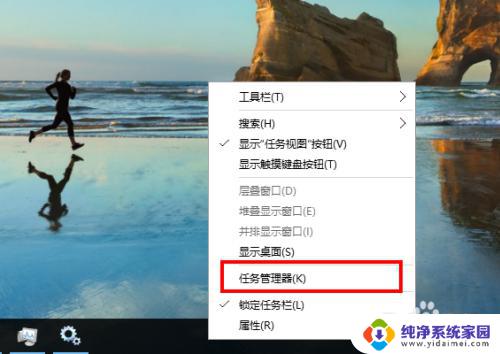
2.在任务管理器窗口主方选项中左键选择“服务”。
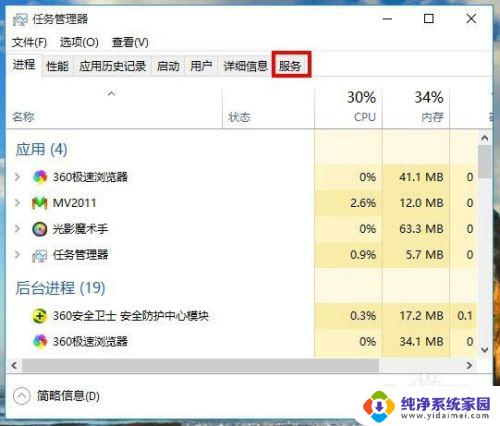
3.在任务管理器服务选项窗口下方左键选择“打开服务”。

4.在新打开的服务窗口中拉动右侧的滑杆找到名为“Windows Update”的服务项,然后左键双击打开它的属性窗口。
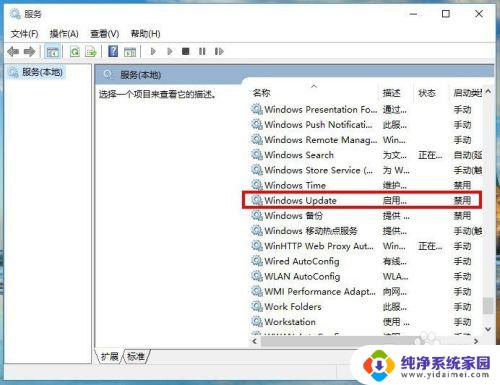
5.在Windows Update的属性窗口中,把启动类型从“禁用”改为“自动”。然后左键右下角的“应用”按钮。
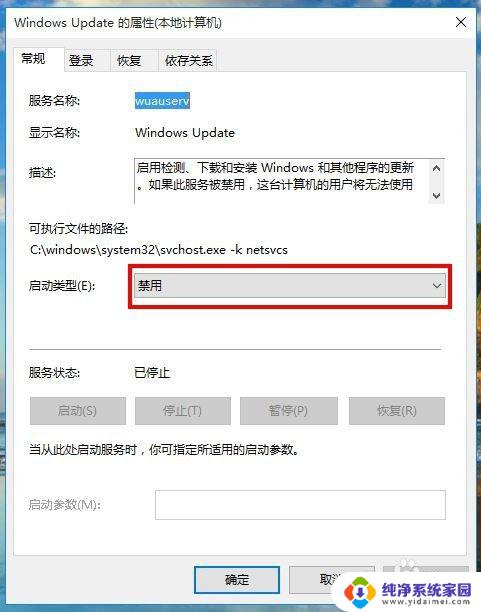
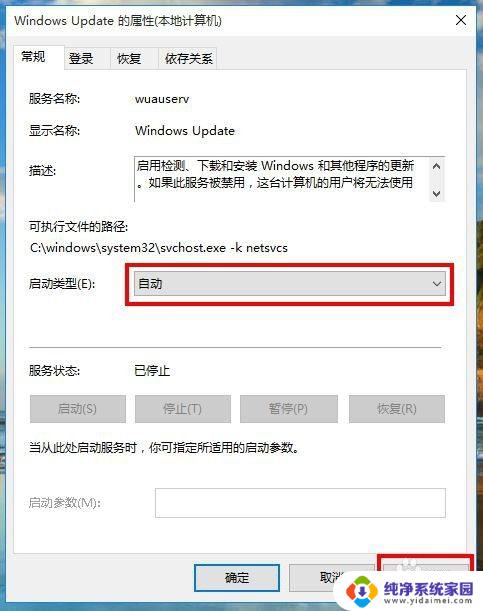
6.接着,在Windows Update的属性窗口中,左键服务状态下列选项的“启动”,待启动完毕后再左键窗口下方“确定”完成设置。
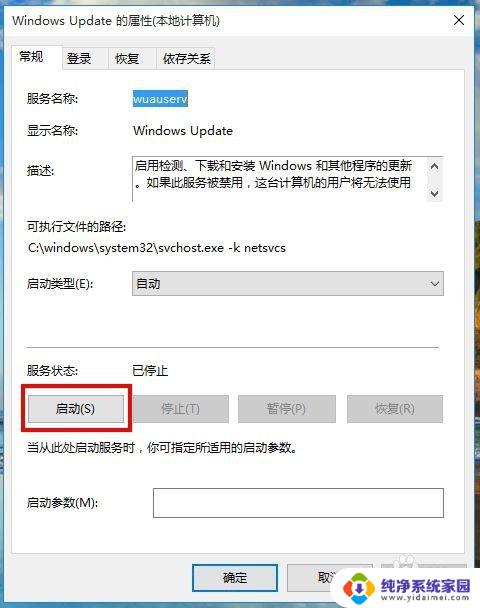
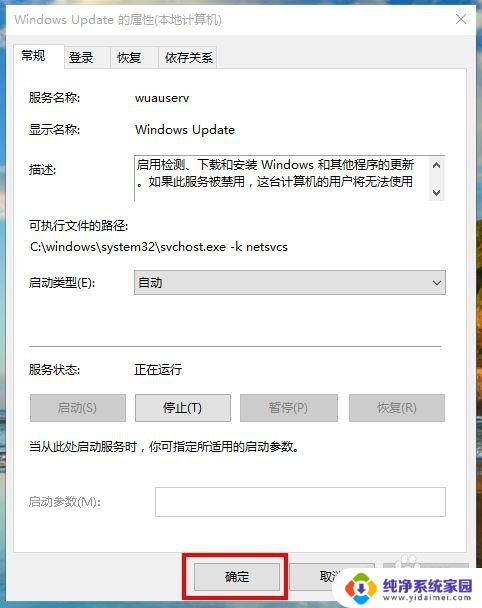
7.重启电脑后,win10系统就可以进行自动更新了。

以上是关于如何开启Win10系统更新的全部内容,如果遇到此类情况,您可以按照小编的步骤进行解决,非常简单快捷,一步到位。
如何开启win10系统更新 win10自动更新开启步骤相关教程
- win10关闭更新服务自动开启更新 如何停止Win10自动更新服务
- win10自动更新服务怎么开 win10如何开启自动更新
- windows更新打开 怎样开启win10系统自动更新
- win10系统怎么打开自动更新 Win10的自动更新被关闭后怎样重新开启
- windows怎么开启自动更新 如何在Win10系统中打开/关闭自动更新功能
- win10系统如何永久关闭自动更新 win10系统自动更新关闭方法
- windows怎么打开更新 win10怎么开启自动更新
- win10怎么启动自动更新 win10如何设置自动更新
- win10怎样关闭自动更新系统 win10如何关闭系统自动更新补丁
- win10如何取消系统自动更新 Windows10系统如何关闭自动更新
- 怎么查询电脑的dns地址 Win10如何查看本机的DNS地址
- 电脑怎么更改文件存储位置 win10默认文件存储位置如何更改
- win10恢复保留个人文件是什么文件 Win10重置此电脑会删除其他盘的数据吗
- win10怎么设置两个用户 Win10 如何添加多个本地账户
- 显示器尺寸在哪里看 win10显示器尺寸查看方法
- 打开卸载的软件 如何打开win10程序和功能窗口